Comment faire la mise à jour de l'iPhone Weather App sur une connexion mobile

L'utilisation de l'application Météo sur l'iPhone peut sembler une évidence, mais elle a une petite bizarrerie sortie de la boîte: il ne sera pas mis à jour, sauf si vous êtes connecté au Wi-Fi. Pour cela, vous devez activer ce paramètre.
L'application Météo correspond à ce que vous attendez d'une application météo.
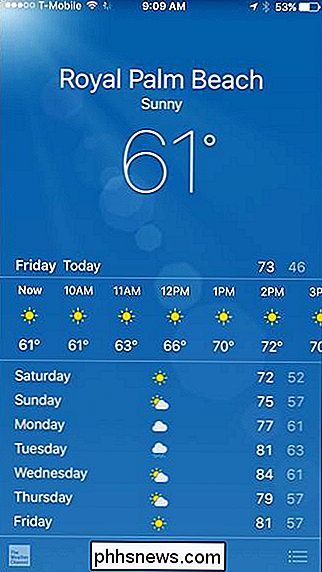
Mais si vous essayez d'actualiser cela plus tard, lorsque vous aurez quitté la maison, les informations ne seront pas mises à jour. Si vous essayez d'ajouter une nouvelle ville lorsque vous n'êtes pas connecté au Wi-Fi, un écran vide apparaîtra, comme ci-dessous.
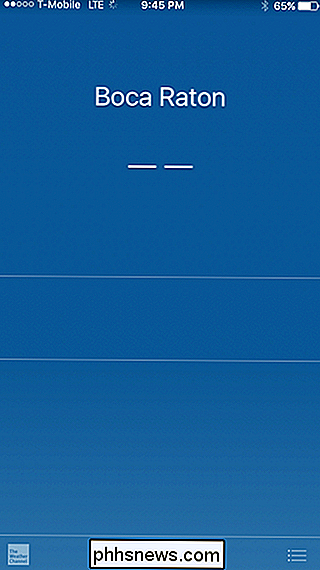
Si l'application météo n'affiche pas de résultats à jour, cela peut être dû au fait que il n'est pas permis d'utiliser des données mobiles. Ceci est destiné à économiser sur les données si vous êtes sur un plan mobile avec un bouchon de données.
Si vous voulez modifier ce paramètre, de sorte que l'application météo se met à jour où que vous soyez, c'est très facile. Ouvrez simplement l'application Paramètres de l'iPhone et appuyez sur "Cellulaire".

Faites défiler jusqu'à "Météo" et placez l'interrupteur sur "On". Vous pouvez également activer cette fonction pour toutes les autres applications que vous souhaitez utiliser avec les données cellulaires.
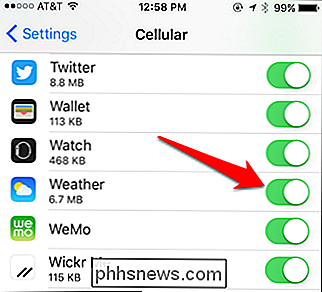
Cela devrait permettre à l'application Météo de se mettre à jour quel que soit le type de connexion.
Pendant que vous êtes dans paramètres, vous devez vous assurer que l'application Météo est autorisée à utiliser les services de localisation. Vous pouvez trouver ce paramètre dans Paramètres> Confidentialité> Emplacement. Appuyez sur l'application Météo ...
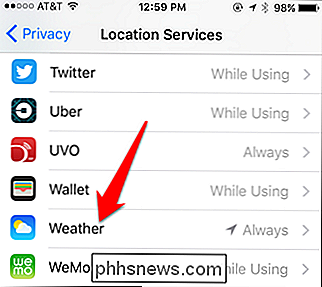
... et sélectionnez "Toujours". Cela permet à l'application Météo de savoir où vous êtes et de se mettre à jour en conséquence.
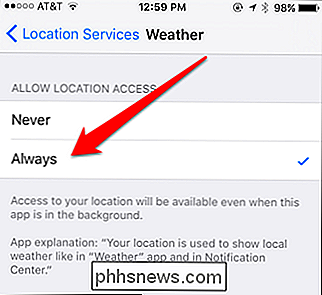
Enfin, vous pouvez également activer l'actualisation de l'application en arrière-plan pour la météo, afin qu'elle puisse être actualisée en arrière-plan vous ouvrez l'application ou le centre de notification. Vous pouvez le faire en accédant à la catégorie "Général" dans Paramètres.
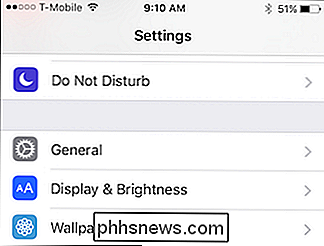
Dans les paramètres généraux, appuyez sur "Actualiser l'application en arrière-plan"
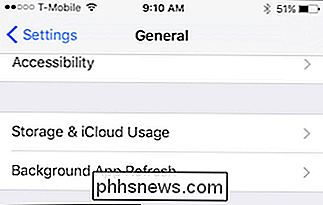
Dans l'écran Actualiser l'application en arrière-plan, vous verrez toutes les applications qui sont autorisés à se rafraîchir en arrière-plan. Vous voudrez peut-être prendre un moment pour désactiver tout ce que vous n'utilisez pas vraiment.
L'application Météo sera au bas ou près du bas. Allumez-le et votre météo sera toujours à jour.
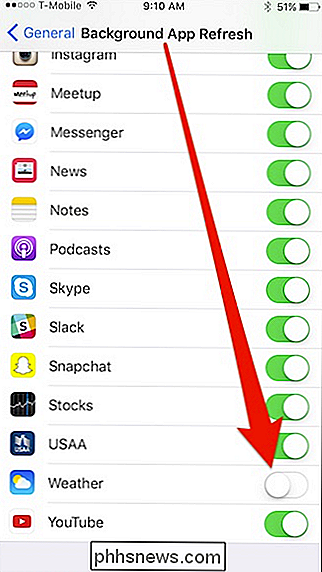

Personnalisation ou désactivation des effets sonores dans macOS
Votre Mac est livré avec un ensemble unique d'effets sonores que vous pouvez affecter comme alerte système par défaut. Certains de ces sons sont en fait assez anciens et peuvent susciter des sentiments de nostalgie. Cependant, vous pouvez changer l'alerte de votre système pour tous les autres effets sonores de votre Mac, ou vous pouvez ajouter des sons personnalisés, ainsi que les désactiver complètement.

Le format PDF est conçu pour garantir le formatage d'un document lorsqu'il est affiché sur différents systèmes d'exploitation et dispositifs. Si vous visualisez un document sur un PC dans une pièce sombre, vous pouvez changer le jeu de couleurs pour que l'écran ne soit pas si clair. Adobe Acrobat Reader dispose d'un réglage spécial à cet effet, et nous allons vous montre comment sélectionner différents schémas de couleurs qui conviennent mieux à la lecture dans l'obscurité.



